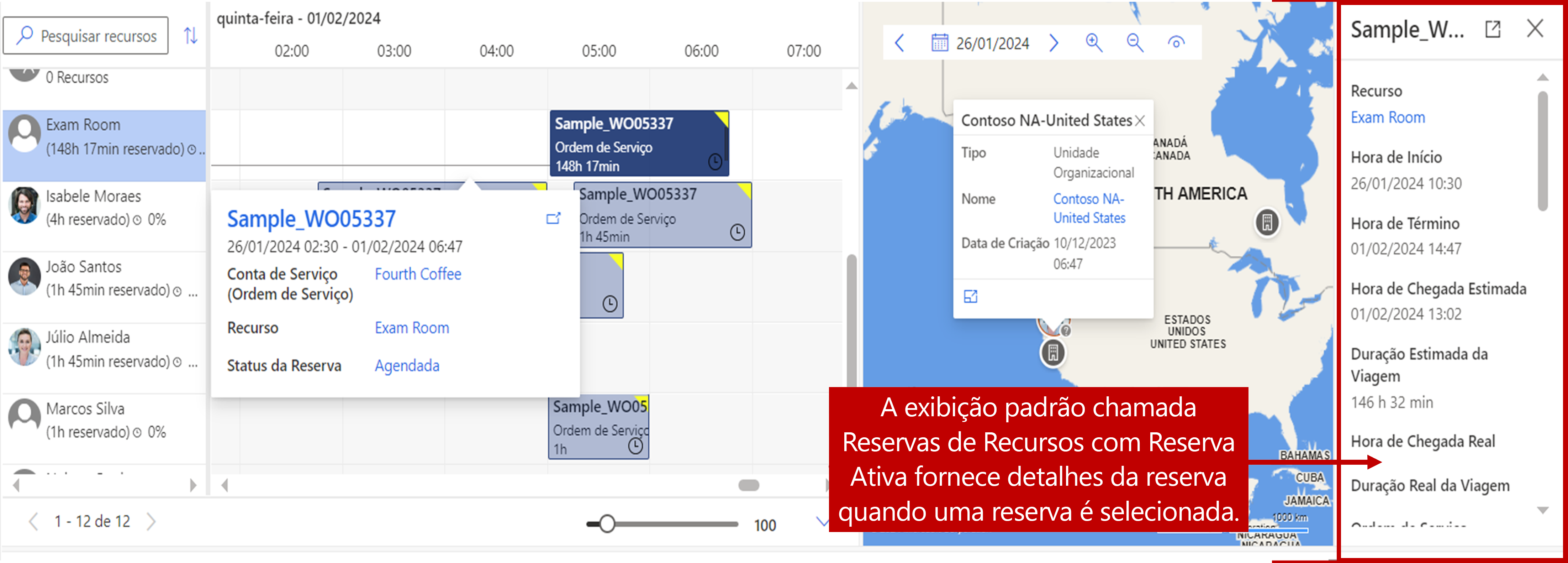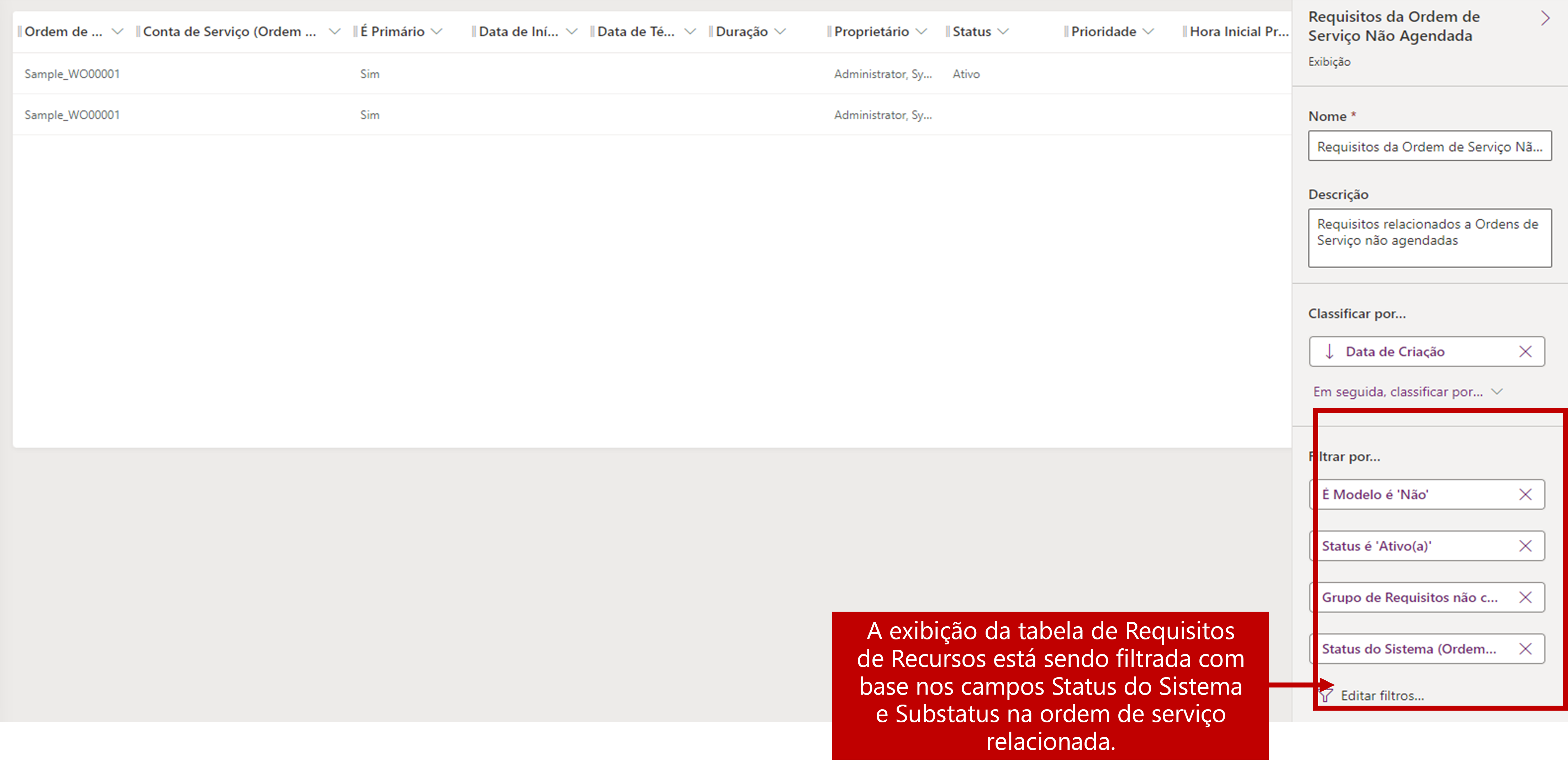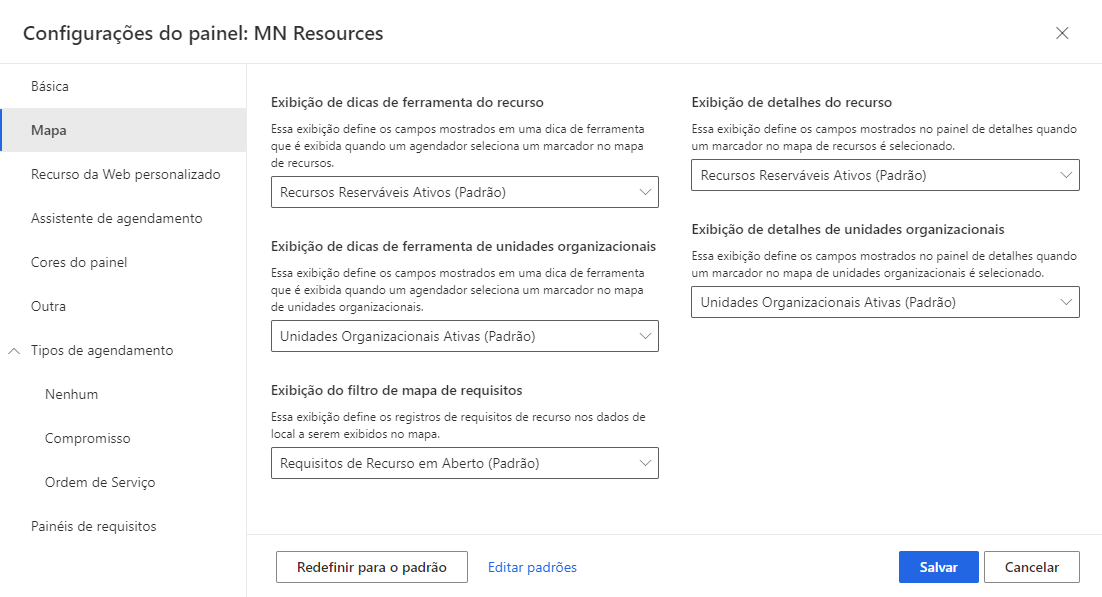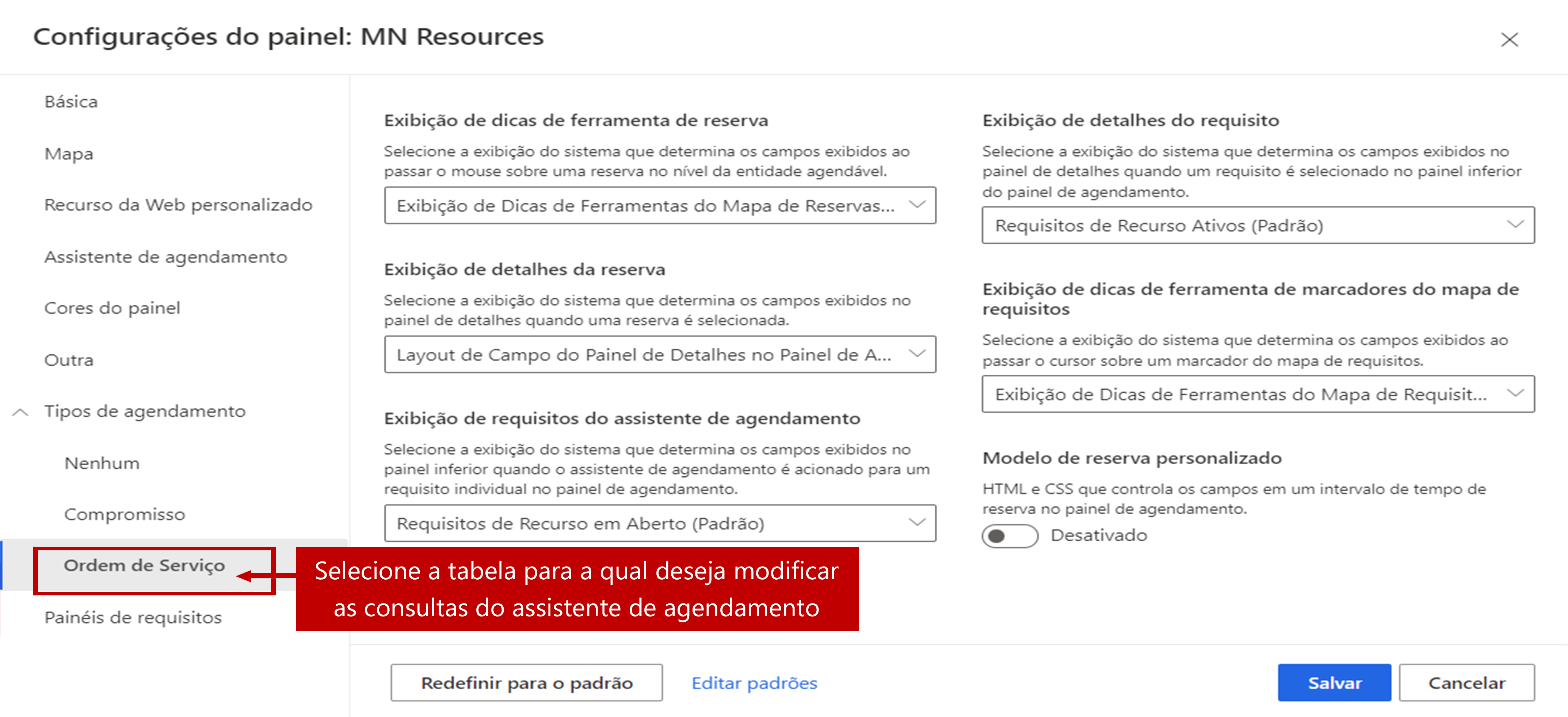Criar e usar exibições com o Quadro de Agendamento
O quadro de agendamento usa exibições da tabela Dynamics 365 para auxiliar na filtragem e na exibição dos dados apresentados no quadro. Por exemplo, nessa imagem, um despachador está usando a Exibição de Mapa para ajudar a agendar itens.
Conforme o despachador passa o mouse sobre uma reserva específica, uma janela pop-out de dica de ferramenta é exibida, fornecendo informações gerais de alto nível sobre a reserva.
- Os dados nesta dica de ferramenta são preenchidos de um modo de exibição do Dynamics 365 associado à tabela Reserva de Recursos Reserváveis chamada Dicas de Ferramentas do Mapa de Reserva de Recursos.
Quando o despachador seleciona a reserva, o painel de detalhes é preenchido com uma visão mais detalhada da reserva.
- Os detalhes de reserva apresentados estão usando uma exibição de tabela Reserva de Recursos Reserváveis diferente, denominada Reservas de Recursos Reserváveis Ativos.
As organizações podem desejar controlar os dados específicos apresentados quando os despachadores passam o mouse e interagem com os objetos do quadro de agendamento. Para isso, é possível personalizar exibições associadas a entidades específicas e usá-las no quadro de agendamento.
Não somente os modos de exibição podem ser úteis ao apresentar dados a despachadores, eles podem ajudar a determinar quando um item está pronto para ser agendado. Por padrão, quando uma nova ordem de serviço é criada, um registro de requisição de recursos associado à ordem de serviço também é criado. O registro de requisições é exibido no painel requisitos no quadro de agendamento, de forma que possa ser agendado. Muitas vezes, é possível que haja mais necessidade antes que o item possa ser agendado.
Por exemplo, talvez o item não possa ser agendado porque as peças necessárias para executar a ordem de serviço não chegaram. Podemos evitar que apareça no quadro de agendamento até que as peças cheguem e a ordem de serviço seja marcada como pronta para expedição. No Dynamics 365, criamos um modo de exibição personalizado que mostra apenas os requisitos de recursos para as ordens de serviço não agendadas com um de pronto para despacho.
O novo modo de exibição pode ser usado no painel Requisitos para limitar os requisitos de recursos exibidos somente para os requisitos devolvidos nesse modo de exibição.
Em geral, há cinco entidades usadas para exibir e filtrar dados exibidos no quadro de agendamento. Editar ou criar novos modos de exibição no Dynamics 365 associados a essas entidades permite que uma organização garanta que os dados apresentados sejam exatamente necessários para um agendamento eficaz.
A lista a seguir define a tabela Dynamics 365 usada e fornece uma visão geral de como ela é usada no quadro de agendamento:
Tabela Recursos Reserváveis: os modos de exibição Recurso Reservável são usados para:
Fornecer dados de dicas de ferramenta ao passar o mouse em um recurso.
Exibir dados detalhados do recurso quando ele é selecionado.
Tabela de Unidades Organizacionais: modos de exibição da Unidade Organizacional são usadas para:
Fornecer dados de dicas de ferramenta ao passar o mouse em uma unidade organizacional.
Exibir dados detalhados sobre uma Unidade Organizacional ao selecioná-la.
Tabela de Requisitos de Recursos: modos de exibição de Requisitos de Recursos são usados para:
Preencher os detalhes do requisito exibidos no painel Requisitos.
Filtrar os requisitos em aberto exibidos em Exibição de Mapa.
Fornecer dados de dicas de ferramenta ao passar o mouse em um requisito.
Exibir informações detalhadas quando uma requisição é selecionada.
Exibir requisitos em aberto ao usar o assistente de agendamento.
Tabela Reservas de Recurso Reservável: os modos de exibição Reserva de Recurso Reservável são usados para:
Fornecer dados de dicas de ferramenta ao passar o mouse em uma unidade de agendamento.
Exibir dados detalhados dos dados de agendamento quando ele é selecionado.
Tabela Status de Alerta de Reserva: usado para fornecer informações sobre alertas de reserva criados.
Cada tabela tem modos de exibição usados por padrão para cada um dos cenários mencionados acima. Os modos de exibição usados para essas configurações podem ser modificados conforme necessário. A lista a seguir explica onde os modos de exibição podem ser alterados e qual exibição é usada por padrão:
Configurações de mapa
Localizado no mapa
Exibição de Dicas de Ferramenta do Recurso: Recursos Reserváveis Ativos
Exibição de Detalhes do Recurso: Recursos Reserváveis Ativos
Exibição de Dicas de Ferramenta de Unidades Organizacionais: Unidades Organizacionais Ativas
Exibição de Detalhes de Unidades Organizacionais: Unidades Organizacionais Ativas
Exibição do Filtro de Mapa de Requisitos: Abrir Requisitos de Recursos
Tipos de agendamento
Cada tabela habilitada para o Agendamento de Recursos Universal tem exibições definidas. Os modos de exibição definidos para a entidade da ordem de serviço são:
Exibição de Dicas de Ferramenta de Reserva: Exibição de Dicas de Ferramentas do Mapa de Reservas de Ordens de Serviço
Exibição de Detalhes da Reserva: Layout de Campo do Painel de Detalhes no Painel de Agendamento
Exibição de Requisitos do Assistente de Agendamento: Abrir Requisitos de Recursos
Exibição de Requisitos do Assistente de Agendamento: Abrir Requisitos de Recursos
Exibição de Detalhes do Requisito: Requisitos de Recurso Ativo
Exibição de Dicas de Ferramenta de Marcadores do Mapa de Requisitos: Exibição de Dicas de Ferramentas do Mapa de Requisitos de Ordens de Serviço
Painel Requisitos
Define os modos de exibição a serem usados para preencher os registros exibidos nas diferentes guias do painel Requisitos na parte inferior do quadro da agendamento. O painel Requisitos oferece suporte a dois tipos de modos de exibição:
Exibições de Requisitos: exibe os requisitos nos quais um único recurso é necessário.
Exibições de Grupo de Requisitos: exibe grupos de requisitos onde vários recursos são necessários.
Um grupo de requisitos contém vários requisitos individuais relacionados.
Cada requisito é atualizado quando o grupo de requisitos é agendado.
As exibições de tabela do grupo Requisitos de recursos são usadas para preencher os grupos de requisitos exibidos. Por padrão, o painel de necessidades inclui as seguintes exibições:
Abrir Requisitos: Requisitos de Recurso em Aberto
Ordens de Serviço Não Agendadas: Requisitos de Ordens de Serviço Não Agendadas
- (Presente somente quando o Field Service estiver instalado)
Projetos: Requisitos de Projetos Não Agendados
- (Presente somente quando o Project Service Automation é instalado)
As exibições padrão para cada uma das áreas mencionadas acima podem ser encontradas clicando no botão Abrir Configurações Padrão em qualquer guia do quadro de agendamento. Você pode substituir qualquer uma das exibições padrão por outro modo de exibição dessa tabela, se necessário. Todas as novas guias de quadro de agendamento criadas usarão as exibições padrão, mas elas poderão ser modificadas quando necessário. Se for necessário reverter para as exibições padrão por qualquer motivo, você poderá selecionar o botão Redefinir para Padrão.
Modificar ou adicionar exibições para usar com um quadro de agendamento é uma maneira poderosa de personalizar quadros de agendamento específicos para atender às necessidades de sua organização. Ao mesmo tempo, se as exibições usadas não são apropriadas e suficientes, poderão criar problemas.
Por exemplo, lembra quando criamos aquele modo de exibição personalizado que exibia apenas os requisitos de recursos para ordens de serviço não agendadas com um substatus de pronto para expedição? O que acontece se esquecemos a parte não agendada no modo de exibição? Agora, mesmo depois que o item é agendado, ele permanece nos requisitos não agendados no quadro de agendamento. Isso pode parecer um exemplo excessivamente simplificado, mas pequenas coisas como essa podem acontecer com frequência. Verifique se você está vendo as coisas de todos os ângulos e usando as boas práticas de criação de exibição do Dynamics 365 ao projetar essas exibições.
Para obter mais informações, confira Criar exibições do Dynamics 365.